Inhaltsverzeichnis
App/Menüleiste + Kopfzeile
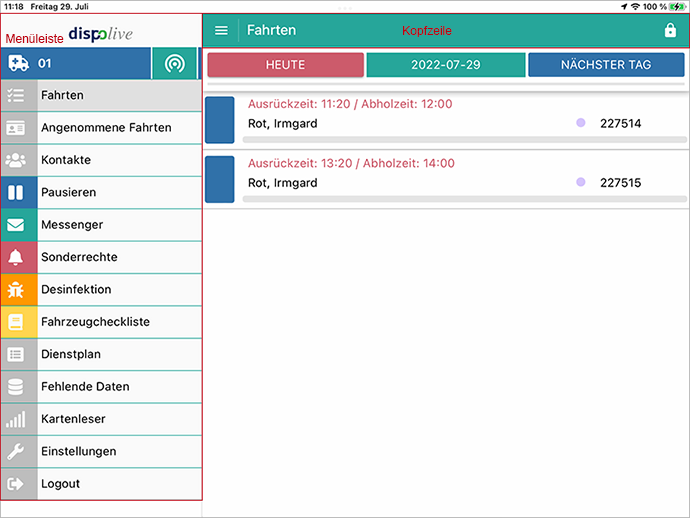
Kopfzeile: Displaysperre
(Schloss)

In der Kopfzeile gibt es den neuen Schalter "Schloss" (Displaysperre). Wird das Schloss aktiviert, dann wird das Display für Eingaben gesperrt, bleibt aber eingeschaltet. Auf dem Display erscheint mittig der Schalter "Entsperren", das Display wird abgedunkelt. Wird der Schalter "Entsperren" nach rechts gewischt, dann ist das Display wieder hell und frei für Eingaben. Achtung! Schalten Sie das Display während der Sperrung aus, dann fällt das Android-Endgerät nach wenigen Minuten in den Tiefschlaf und ist für die Leitstelle + Livekarte nicht mehr erreichbar.
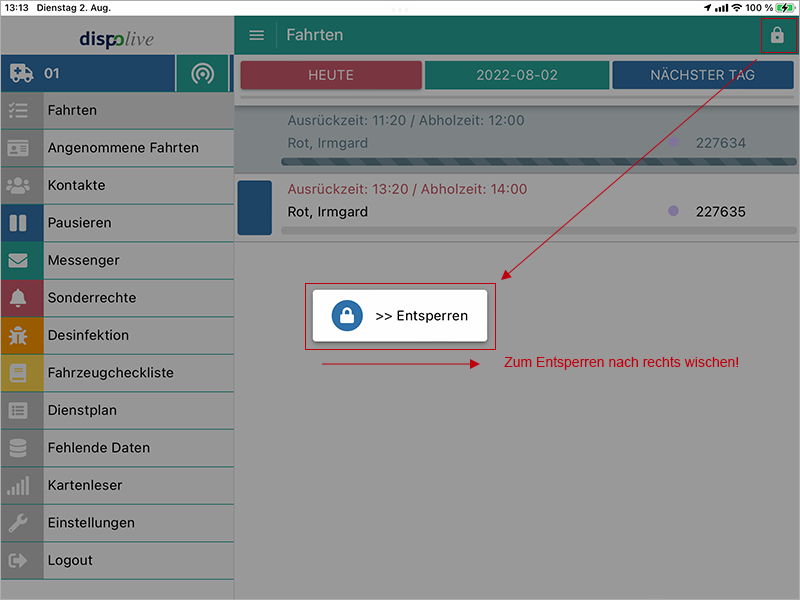
Hinweis: Stellen Sie zusätzlich in den Einstellungen des Android-Endgerätes unter "Anzeige/Bildschirm-Timeout" die grösstmögliche Minutenzahl ein. Wird die eingestellte Minutenzahl überschritten, dann fällt das Endgerät trotz Displaysperre in den Tiefschlaf.
Der Tiefschlaf des Android-Endgerätes kann sofort beendet werden, wenn das Display eingeschaltet wird und die App "dispolive" gesperrt im Vordergrund läuft bzw. entsperrt wird! Info: iOS-Endgeräte sind vom "Tiefschlaf" nicht betroffen.
Alle Töne wie "Sie haben eine neue Fahrt", "Ihnen wurde eine Fahrt entzogen" oder "Sie haben eine neue Nachricht" sind während einer Sperrung des Displays hörbar. Die Fahrtenliste wird aktualisiert. Nachrichten der Leitstelle an das Fahrzeug können wie gewöhnt gelesen und bestätigt werden, ohne dass die Sperrung aufgehoben werden muss.
Weitere wichtige Hinweise:
Kopfzeile: Anzeige Menüpunkt/Patientenname
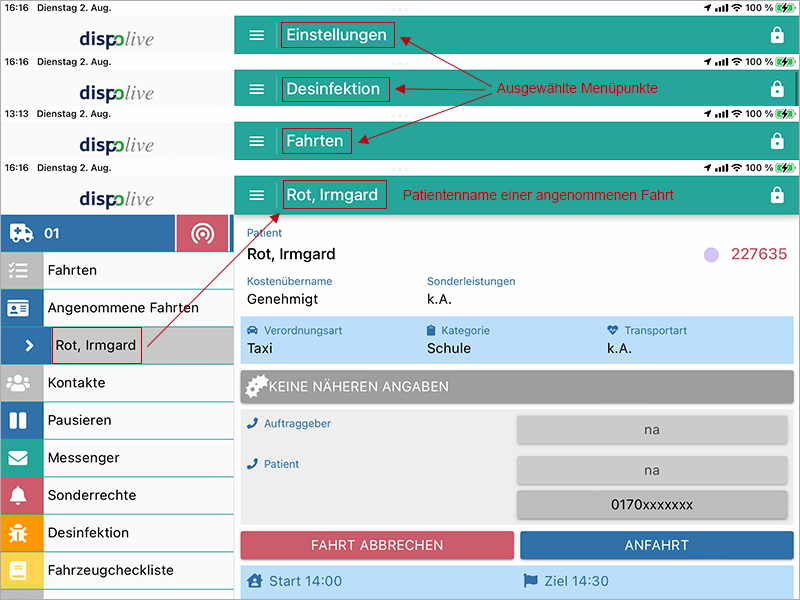
In der grünen Kopfzeile wird Ihnen der jeweils ausgewählte Menüpunkt angezeigt. Befinden Sie sich in einer angenommenen Fahrt, wird Ihnen der Patientenname angezeigt.
Kopfzeile: Schalter Menü
 = Menüleiste über den Schalter im Kopfbereich öffnen und schliessen
= Menüleiste über den Schalter im Kopfbereich öffnen und schliessen
Über den Menüschalter in der Kopfzeile kann die Menüleiste geöffnet und geschlossen werden (alternativ: "Wischen").
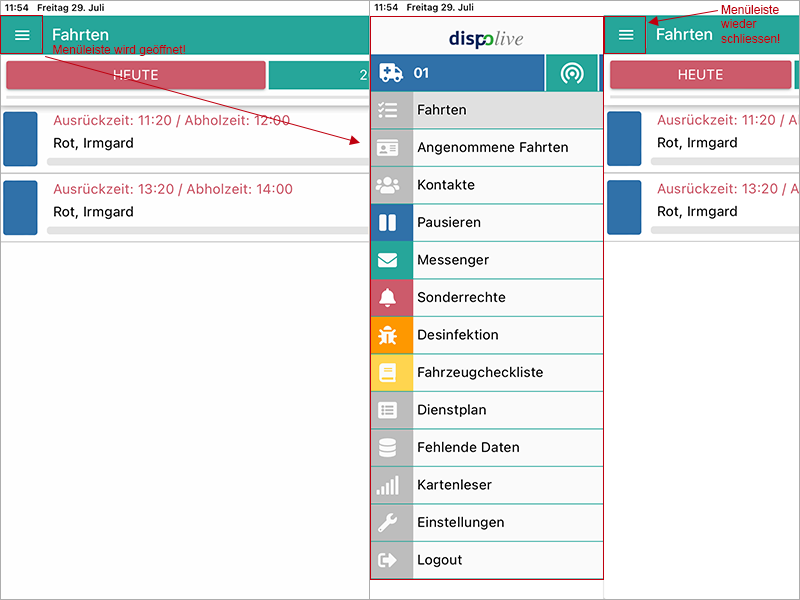
Menüleiste: Wischen Menü
 = Menüleiste über den Schalter im Kopfbereich öffnen und schliessen
= Menüleiste über den Schalter im Kopfbereich öffnen und schliessen
Bei den meisten Android- oder iOS-Endgeräten ist es möglich, in der senkrechten Ansicht, die Menüleiste durch eine Wischbewegung zu öffnen oder zu schliessen:
Öffnen: Wischen vom linken Rand zur Mitte des Displays
Schliessen: Wischen von der Mitte des Displays zum linken Rand.
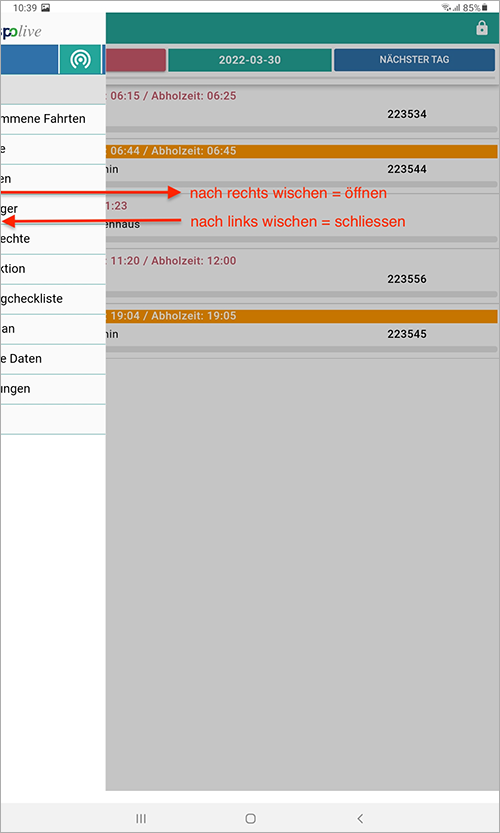
Bei einigen Android- und iOS-Endgeräten, meist Handys (kleineres Display als Tablet), ist das Wischen auch in der waagrechten Ansicht möglich.
Menüleiste: Anzeige Kfz-Symbol + Nr.

Im oberen Bereich der Menüleiste wird Ihnen das während des Logins ausgewählte Kfz aus der "Fahrzeugliste" angezeigt.
Menüleiste: Anzeige online/offline
Über das runde Symbol im oberen Bereich der Menüleiste wird optisch dargestellt, ob das Endgerät eine funktionierende Datenverbindung besitzt:


 = Endgerät online
= Endgerät online


 = Endgerät offline, das runde Symbol ist "durchgestrichen"
= Endgerät offline, das runde Symbol ist "durchgestrichen"
Hinweis: Ist die Datenverbindung unterbrochen (offline) und dieser Zustand hält länger an, dann prüfen Sie bitte, ob Sie sich möglicherweise
- in einem Funkloch befinden,
- der Flugmodus des Endgerätes eingeschaltet ist,
- die Sim-Karte fehlt,
- das Datenvolumen aufgebraucht ist oder
- die Einstellungen des Endgerätes die Datenverbindung blockieren.
Wurde die App "offline" weiter genutzt, dann werden alle erzeugten Daten (Zeitstempel, ergänzte Daten etc.) zwischengespeichert und zu einem späteren Zeitpunkt, wenn das Engerät wieder "online" ist, zur Leitstelle gesendet.
Bitte lesen Sie hier:
Menüleiste: Anzeige frei/besetzt/pausiert
Über die Hintergrundfarbe des runden Symboles im oberen Bereich der Menüleiste wird optisch dargestellt, in welchem Status sich das Kfz befindet:

 = Hintergrund grün, das Kfz ist "frei"
= Hintergrund grün, das Kfz ist "frei"

 = Hintergrund rot, das Kfz ist "besetzt"
= Hintergrund rot, das Kfz ist "besetzt"

 = Hintergrund blau, das Kfz "pausiert"
= Hintergrund blau, das Kfz "pausiert"
Bitte lesen Sie hier:

